كتبت دليل ملفات Par2 مرة أخرى في عام 2007 موضحًا كيف يمكنك إصلاح أرشيفات تالفة أو تالفة باستخدام ملفات التماثل هذه.
في ذلك الوقت ، استخدمت QuickPar الممتاز لجميع عمليات الترميم. في الأساس ، ما عليك القيام به هو تحميل ملف الاسمية في البرنامج لمعرفة ما إذا كان هناك ما يكفي من البيانات المتاحة لاستعادة المحفوظات التالفة. إذا كان هناك ، سيتم إصلاح الأرشيف بحيث يمكنك استخراج البيانات.
جمال النظام هو أنه يمكنك استخدام ملفات الاسمية لإصلاح الأضرار بغض النظر عن مكان حدوثها. إذا كان لديك أرشيف 4 غيغابايت rar يحتوي على 100 ملف rar أو أكثر وملفات 10 Par ، يمكنك استخدام هذه الملفات par لإصلاح أي أضرار بغض النظر عن ملف rar تالف أو حتى مفقود تمامًا ، شريطة أن تكون ملفات Par كبيرة بما يكفي لذلك .
MultiPar

توقفت عن استخدام QuickPar منذ بعض الوقت حيث تم دمج الاسمية في تطبيق قراءة الأخبار المفضل Newsbin.
ولكن هذا يعمل فقط مع التنزيلات Usenet التي تأتي مع ملفات التكافؤ. يمكن استخدام ملفات الاسمية لأشياء أخرى ، وخاصة التعافي من الكوارث. لنفترض أنك قمت بنسخ نسخة احتياطية على قرص DVD أو نقلها إلى محرك أقراص ثابت خارجي أو موقع تخزين آخر.
للتأكد من أنه يمكنك استعادة الملفات في حالة تلف الأجزاء أو تلفها أو عدم قراءتها بطرق أخرى ، يمكنك إنشاء ملفات تماثل يمكنك استخدامها لذلك. كم هو متروك لك. بمجرد إنشائها ، يمكنك استخدامها لإصلاح أي أضرار للملفات تصل إلى الحجم المحدد. إذا قمت بتعيين الملفات الاسمية إلى 10 ٪ ، يمكنك إصلاح ما يصل إلى 10 ٪ من الفساد في جميع الملفات في المجموع.
تم إنشاء MultiPar كبديل لبرنامج QuickPar. يدعم ملفات par و par2 و par3 ، ويمكنك استخدامه لإنشاء ملفات par للبيانات التي تريد حمايتها بهذه الطريقة ، أو لإصلاح البيانات التي تم إنشاؤها مسبقًا.
لاستخدامها ، ما عليك سوى تنزيل أحدث إصدار من صفحة المطورين الرئيسية وبدء تشغيله بعد قيامك بتفكيكه إلى دليل من اختيارك. هناك أيضًا إصدار يمكنك تثبيته إذا كنت تفضل ذلك.
إذا كنت ترغب فقط في ربط التنسيقات المختلفة مع التطبيق ، فانقر فوق خيارات> إعدادات النظام. لقد جربت النسخة المحمولة فقط ولم تحتوي على أي تنسيقات مرتبطة افتراضيًا - جيدة - ولكن قد يكون هذا مختلفًا عند تثبيت البرنامج بدلاً من ذلك.
على أي حال ، إذا قمت بربط أنواع الملفات مع البرنامج ، فيمكنك النقر نقرًا مزدوجًا فوق الملفات الاسمية على نظامك لجعلها تتحقق من الأرشيف واستعادته إذا لزم الأمر وإذا كانت كتل البيانات الاسمية متوفرة.
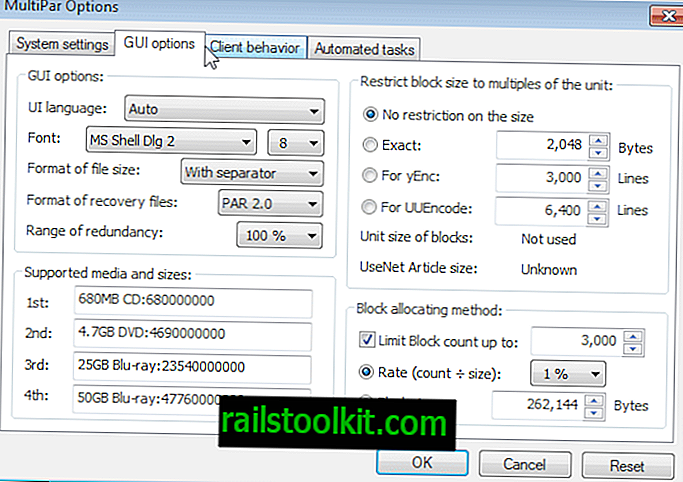
لإنشاء ملفات جديدة لمجموعة من البيانات ، أضف ملفات إلى القائمة باستخدام الزر الذي يحمل نفس الاسم. أضف العديد من الملفات حسب رغبتك ، وقم بتعديل معلمات إنشاء الاسم أدناه.
تتضمن الخيارات الموجودة تحت تصرفك تعيين التكرار المرغوب فيه في المائة ، مع ملاءمته لمساحة خالية من الوسائط مثل الأقراص المضغوطة أو أقراص DVD أو أقراص Blu-Ray ، أو إعداد تعدادات الكتلة والأحجام والمعلمات الأخرى يدويًا لمزيد من المرونة. علاوة على ذلك ، يمكن تغيير أنواع الوسائط الافتراضية والمواقع في التفضيلات ضمن خيارات واجهة المستخدم الرسومية. مفيد إذا كنت تستخدم أجهزة تخزين أخرى للبيانات.
إذا كنت ترغب في اختبار واستعادة الملفات ، استخدم فتح لتحميل ملف الاسمية في البرنامج بدلاً من ذلك. سيقوم البرنامج بتحميل جميع الملفات الاسمية والتحقق من جميع المحفوظات المرتبطة المتاحة.
هنا يمكن بعد ذلك إصلاح الأرشيف إذا كانت هناك ملفات كافية متوفرة للقيام بذلك. يتم تمييز عدد الكتل المطلوبة للقيام بذلك ، وحالة كل جزء أرشيف بواسطة التطبيق.
حكم
إذا كنت على اتصال بالملفات الاسمية بانتظام ، أو كنت ترغب في إضافة خيارات استرداد للنسخ الاحتياطية أو غيرها من البيانات ، فقد يكون MultiPar برنامجًا تريد استخدامه لهذا الغرض.
الميزة الرئيسية على QuickPar هي أنه لا يزال يتم تطويره بنشاط ، في حين أن QuickPar ليس كذلك.
قد ترغب أيضًا في: حماية الملفات المهمة ضد الفساد














